IOMMU或输入输出内存管理单元,是现代计算设备内存管理系统的主要组件,负责处理来自显卡、网络接口卡和存储控制器等硬件设备的内存管理请求 。如果您收到事件 16,事件日志中的 IOMMU 故障报告已初始化错误,那么这篇文章将帮助您解决该问题 。
什么是事件 16 IOMMU 故障报告?原因是什么?事件 16:IOMMU 故障报告已初始化,这是使用输入输出内存管理单元 (IOMMU) 的任何计算系统的典型情况 。尽管上述消息在 Windows 事件查看器中不会显示为错误并且可被视为信息性事件,但它确实如此 。
该事件(如消息所示)确认故障报告流程已初始化,并且系统目前已具备良好的能力来识别和报告任何潜在的硬件故障或安全问题 。
虽然该事件本身并不是错误,但该事件可能是由多种因素引起的,具体如下:
- IOMMU 硬件故障或不兼容:由于制造缺陷、过热或物理损坏而导致IOMMU硬件可能出现故障,可能会引发该事件 。
- 操作系统相关问题:操作系统内核或与IOMMU直接交互的功能模块出现的问题也可能触发上述事件 。第三方应用程序引起的软件冲突可能会干扰 IOMMU 的操作,也可能导致此问题 。
- BIOS/UEFI 设置不当:由于 BIOS/UEFI 中的设置不正确,固件问题也可能导致调用IOMMU事件 。在这种情况下,根据时间的需要启用/禁用它们可能是一个实用的步骤 。
- 设备驱动程序问题:与IOMMU相关的损坏或不兼容的驱动程序也可能导致触发上述事件 。内存单元或任何相关设备的兼容或更新驱动程序不可用也可能是原因 。
- 查看事件日志
- 更新硬件设备驱动程序
- 确保 BIOS/UEFI 中 IOMMU 的设置正确
- 将操作系统更新到最新版本
- 更新固件
1]查看事件日志
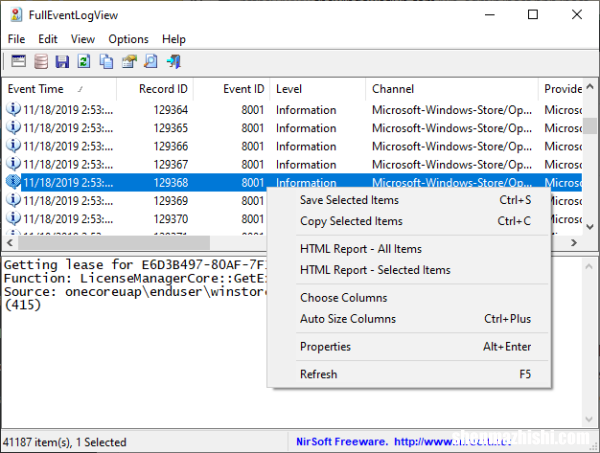
文章插图
Windows事件查看器工具记录所有系统事件和错误,这在尝试诊断或解决任何硬件或 Windows 操作系统相关问题时非常有帮助 。
因此,在这种情况下,查看事件查看器日志有助于进一步了解所述故障报告初始化事件 。可以执行以下步骤来检查事件查看器日志:
- 按Windows + X键并从出现的列表中选择“事件查看器”选项
- 在左侧窗格中,单击“Windows 日志”,然后单击“系统”以检查系统日志 。
- 在右侧窗格中,如果调用该事件,则会出现记录的事件,详细信息将在下面列出 。
此外,从制造商的网站更新硬件设备的最新驱动程序可以作为首选做法 。
3]确保BIOS/UEFI中IOMMU的正确设置在上述场景中,检查BIOS/UEFI 设置,尤其是IOMMU配置,可以被认为是一种健康的做法,因为这种情况主要涉及硬件设备功能 。此外,检查 BIOS 中的虚拟化功能及其相关设置可能有助于识别问题(如果有) 。
4]将操作系统更新到最新版本【事件16,IOMMU故障报告已初始化】由于新版本的操作系统更新包括对硬件设备支持的改进和错误修复,因此在这种情况下推出最新的操作系统更新可能是值得执行的做法 。
5]更新固件
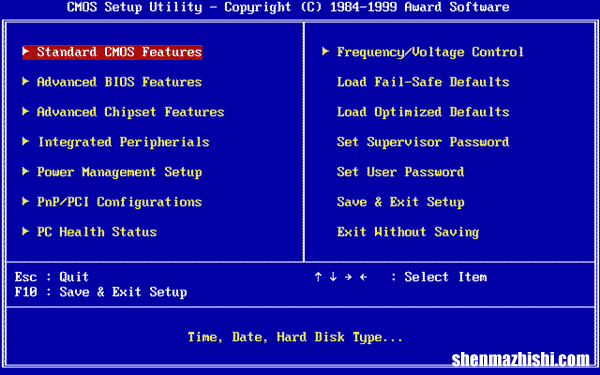
文章插图
研究表明,主板制造商经常发布固件更新来解决硬件设备的兼容性问题 。因此,也可以尝试更新固件(BIOS/UEFI)。
结论
上述有关操作系统和系统硬件的检查和更新可以帮助识别可能导致调用所讨论事件的任何问题 。但是,在检查 IOMMU 配置的 BIOS/UEFI 设置或进行任何可能的更改时,最好查阅主板手册,以避免出现意外错误 。
Windows 中的 IOMMU 功能是什么?IOMMU 确保外围设备对物理内存的安全访问,并为虚拟系统映射硬件内存 。它还通过防止未经授权的内存访问和检测内存事务异常来增强系统安全性 。
- 如何自定义Mac电脑键盘设置?7种方法!
- 剪贴板在Hyper-V中不起作用,修复方法
- 在Windows11/10中启用或禁用任务栏动画
- Windows11中“请勿打扰”功能不断自行打开
- 如何在Windows11/10中查找驱动器的文件系统
- 无法通过 C$ 远程访问计算机驱动器
- [评测]索尼 PlayStation值得购买吗?
- [评测]惠普电脑Z8 Fury G5值得购买吗?
- [评测]柯达Flik HD9智能投影仪值得购买吗?
